苹果电脑想安装w10系统,怎么安装?
方法一: Mac虚拟机安装Win10系统方法 首先下载ISO文件,虚拟机的选择包括VirtualBox、VMware等,这里以VirtualBox为例进行说明。整体的安装并不复杂,就像使用一款Mac软件一样,按照步骤选择系统版本(由于Windows 10并未正式推出,需要选择Windows 8,包括32位及64位版本)。 然后,VirtualBox会询问你分配多少RAM给Windows,默认为2048MB,你可以根据自己Mac的硬件来分配。存储方面,需要划分一个虚拟硬盘给Windows,默认为25GB,同样可以自行调节。之后,选择ISO,就可以像在PC上安装Windows那样进行安装,需要注意的是要选择全新安装而非升级。 安装完毕之后,就可以在虚拟窗口中正常使用Windows 10预览版了,当然也支持全屏效果。 方法二: 使用Boot Camp安装Win10 如果你喜欢更传统的形式,那么就可以使用Boot Camp工具来安装Windows 10了。首先,需要将ISO制作成一个可引导U盘,然后在Mac中找到Boot Camp工具,为Windows分配硬盘空间,建议选择至少20GB的空间。然后,Boot Camp会重启系统,进入Windows安装界面,之后的步骤就与在PC上安装基本一致了。重启之后,按住键盘的Option按键,就可以在Mac及Windows 10中进行选择。 总得来说,Win10目前还处于预览版阶段,不过在Mac设备上的兼容性还是不错的,触摸板可以实现大量高效的操作,不过还是使用鼠标更舒服一些。不兼容的部分主要集中在屏幕亮度自动调节、Macbook的键盘背光等方面。给Mac电脑安装Windows10系统有两种办法。第一种是使用虚拟软件,比如Parallels 10来实现。第二种是使用Boot Camp来安装。接下来我们就要看哪一种更加适合你。 虚拟软件,比如Parallels 10,它可以让我们直接在上面测试和运行Windows10操作系统,而不需要直接在设备上安装该系统,这是它的一个优点。 这种方法的缺点是,虚拟软件上的系统性能不如直接安装在设备上的性能好,因为系统和设备之间被一层虚拟软件隔着。这种感觉怎么描述呢,就像是隔着衣服抓痒。使用Boot Camp安装Windows10,你可以获得最好的性能。不过,这意味着你需要配置你的Mac,以便Windows10可以安装在Mac驱动上。使用虚拟软件的时候,我们不需要配置Mac。 你想使用哪一种方法?如果你想获得更好更直接的Windows10体验,建议你选择Boot Camp。如果你不确定是否要在Mac上安装Windows10,或者如果你想有更加容易反悔的选择,那么建议你选择Parallels 10虚拟软件。 不过,在这篇文章中,我们主要侧重于使用Boot Camp来升级到Windows10操作系统,因为我们打算长期在2013年款的Macbook Air上运行Windows10系统。 当然了,如果你只是想看看Windows10在Mac上运行是一种什么样的体验,选择Parallels 10,或者其他虚拟软件会比较合适。 你需要准备什么? 你除了需要准备兼容Mac的Boot Camp之外,你还要准备一个USB闪存驱动以及一个Windows10 ISO文件。USB闪存驱动的空间需要有8GB(苹果建议空间应多2倍,因为Boot Camp需要增加驱动以保证硬件优化与系统兼容)。 那Windows10 ISO呢?如果你想从Mac下载,那很容易。微软允许用户直接从它的服务器中下载你想要的Windows10 ISO。点击这里选择你想要的ISO版本。 如果你是使用一台Windows PC来下载ISO,大家可以点击这里查看使用Windows PC下载ISO的步骤和方法。提醒大家的是,请不要尝试使用微软发布的工具创建一个安装媒介,因为你可能会遇到驱动问题或者其他的小问题。 另外,提醒大家一点。32位的Windows10系统不支持近期发布的Mac电脑,所以大家请选择64位Windows10操作系统。如果你想要没有限制自由的运行Windows10系统,你还需要一个有效的Windows10许可。 如果你手上有Windows7或者Windows8.1的有效许可,你也可以升级到Windows10系统,因为这些许可在微软的庇护之下也能够应用在新的操作系统上。不过,你要确定你真的要在Mac上安装Windows10,不然它是无效的。 最后还有一点需要注意,为了让Boot Camp能够正常工作,你的Mac上不能超过1个分区。如果已经超过了,那么你可以使用Disk Utility来调整分区的数目。好了,如果该准备的都准备好,该注意的也注意了,那么开始吧。 第一步,打开Boot Camp。打开Launchpad,输入Boot Camp Assistant,然后打开应用。安装向导会给你提供选项,不过它会自动帮你选择,这样你可以直接进行下一个步骤,那就是选择你想要的ISO版本。同学们,请确保你选择的是你刚刚下载的Windows10 ISO文件。 第二步,Boot Camp Assistant将会配置USB闪存驱动并自动复制全部正确文件。这个过程需要花点时间,具体多长取决于你的USB闪存有多快。这个步骤的最后一步,你将会被要求输入用户密码,向安装媒介添加必要文件。 有一个地方很有趣。当Boot Camp Assistant要求你分配存储空间以安装Windows10时,它会默认50:50的比例,这样的比例非常理想,如果你经常使用Windows的话,对安装其他软件也非常有利。 如果你不喜欢这样的分配比例,你也可以自己调整分区。只是你需要记住,在Boot Camp创建的分区中,Windows10需要至少20GB的可用存储空间。我的建议是,大家提供的空间最好达到2倍,如果打算长期使用Windows10的话。 在Mac上安装Windows10 Boot Camp的好处就是你不需要做太多操作才进入Windows10设置。在Boot Camp Assistant向导完成之后,你会被直接引导到设置步骤。 在2013年款Macbook Air上,我遇到的唯一一个问题就是在Windows设置分区时遇到了一点小麻烦。出于某些原因,我不得不删除所有分区,然后手动创建了一个。假设这个过程中屏幕跳出一条错误信息,你别管它,继续前进,过了这一步,安装就顺利起来了。 以上就是怎么在苹果电脑上安装Win10的全部内容了,如果只是想体验Win10建议用虚拟机安装,如果想要一直实用,那就用本文介绍的这种方法了。

哪里下载的w10系统更好呢
如下: 1、如果是纯净版本的可以到MSDN下载。2、GHOST版本的可以到系统之家,装机员、电脑城等都可以。 注:ghost版本安装后尽量卸载第三方软件,重新下载安装。
当然是微软官网下载的最新最正宗了,如果你之前安装过WIN10并激活过,那么这是最好的选择。
1、原版当然是微软的啦,不过有些内容需要自己添加,麻烦点 2、如果想省事省时,建议可以使用青苹果系统,或者天空系统 当然了附加小白安装教程,两个系统官网都有哦
推荐天空系统。
当然是微软官网下载的最新最正宗了,如果你之前安装过WIN10并激活过,那么这是最好的选择。
1、原版当然是微软的啦,不过有些内容需要自己添加,麻烦点 2、如果想省事省时,建议可以使用青苹果系统,或者天空系统 当然了附加小白安装教程,两个系统官网都有哦
推荐天空系统。
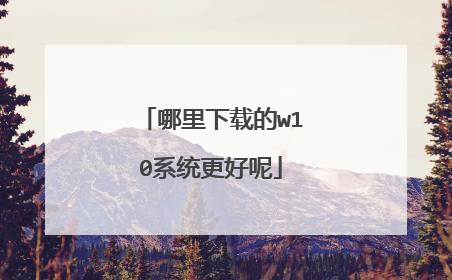
w10系统怎么下载到U盘
w10系统怎么用U盘重装?绝大多数新电脑都是自带w10系统,w10电脑通常是uefi机型,如果遇到问题,通常需要uefi u盘重装,而且需要64位系统,这边以uefi U盘重装w10 64位系统为例,跟大家介绍w10系统u盘重装教程。安装须知:1、如果是非uefi机型,直接legacy模式安装,如果支持uefi,建议通过uefi U盘安装2、本文介绍uefi模式安装ghost win10 64位方法,uefi安装需要硬盘gpt分区表相关安装教程:怎么看主板是否支持UEFI模式legacy MBR装win10怎么装硬盘安装win10系统教程wepe安装原版win10 1803教程一、准备工作1、8G或更大容量空U盘2、制作pe启动盘:微pe工具箱怎么制作u盘启动盘(UEFI&Legacy双模式)3、w10系统下载:ghost win10 64位官方专业版V2018.07二、U盘启动设置:电脑设置UEFI启动的方法三、w10用U盘重装步骤如下1、制作好pe启动盘之后,将w10系统iso镜像直接复制到U盘,wepe启动盘支持大于4G镜像;2、在需要装w10系统的电脑上插入pe启动盘,重启后不停按F12或F11或Esc等启动快捷键,调出启动菜单对话框,选择识别到的U盘选项,一般是U盘名称或者带有USB字样的,比如KingstonDT,如果要uefi模式下安装,选择带UEFI模式的项,按回车键进入;3、选择windows pe分辨率,默认选择第1个,也可以选择第2个指定分辨率,按回车;4、进入到pe之后,要在uefi下安装w10系统,要把硬盘格式化成GPT分区表,如果之前已经是预装w10机型,直接执行第7步,如果不是,则需要全盘重新分区,则双击桌面上的【分区助手(无损)】,选择磁盘1,点击【快速分区】,如果你是多个硬盘,要选对,不要误删;5、设置分区数目、分区大小以及分区类型,卷标为【系统】的系统盘建议50G以上,由于选择了UEFI启动,磁盘类型要选择GPT,【分区对齐到】是4k对齐,2048扇区就行,也可以4096扇区,确认无误后点击开始执行;6、分区过程很快,分区完成后,如图所示,GPT分区会有两个没有盘符的ESP和MSR,这两个分区别去动,只需要看你分出的C、D盘等,如果盘符被占用,选择已经占用C盘的那个盘,左侧选择【更改盘符】,以此类推,不改也是可以的,可以根据卷标【系统】来判断系统盘的位置;7、接着打开此电脑—微PE工具箱,右键w10系统iso镜像,选择【装载】,如果没有装载,右键—打开方式—资源管理器;8、双击【双击安装系统.exe】,运行安装工具,选择【还原分区】,GHO WIM ISO映像路径会自动提取到win10.gho,接着选择安装位置,一般是C盘,或者根据卷标或总大小来判断,选择之后,点击确定;9、如果弹出这个提示,不用管,点击是,继续;10、弹出这个对话框,选择完成后重启以及引导修复,点击是;11、转到这个界面,执行w10系统安装部署到C盘的过程,需要等待一段时间;12、操作完成后,10秒后会自动重启计算机;13、重启过程拔出U盘,之后进入到这个界面,执行w10系统组件安装、驱动安装以及激活操作;14、再次重启进入系统自动配置过程,也需要等待一段时间;15、最后启动进入w10系统桌面,w10系统安装完成。通过上面步骤操作之后,w10就用U盘重装好了,如果还不懂怎么重装系统,可以学习下这个教程。
下载到u盘直接拷贝进去就行了。但是我想你应该不是问这个吧。如果我没有理解错的话,你应该是想把系统放在u盘,然后是利用u盘装系统吧。如果是这样的话,其实有很多的办法。最好使用usb3.0接口的,然后呢利用装机的工具。有很多呢比如说某白菜,某毛桃,或者其他都可以。按软件的说明将它们写入u盘,然后看它的说明把你的系统放到对应文件夹下面。就可以利用这个u盘装机了。希望能帮到你,满意请采纳哦!
下载到u盘直接拷贝进去就行了。但是我想你应该不是问这个吧。如果我没有理解错的话,你应该是想把系统放在u盘,然后是利用u盘装系统吧。如果是这样的话,其实有很多的办法。最好使用usb3.0接口的,然后呢利用装机的工具。有很多呢比如说某白菜,某毛桃,或者其他都可以。按软件的说明将它们写入u盘,然后看它的说明把你的系统放到对应文件夹下面。就可以利用这个u盘装机了。希望能帮到你,满意请采纳哦!

w10系统的软件在哪里下载
在日常操作中,可能很多朋友升级安装win10后,会使用win10的应用商店下载软件、文件等,但一些朋友却不知道自己下载的东西在哪,win10应用商店下载的东西在哪里,因此,具体操作方法如下: 1、应用商店里的程序在默认情况下自动安装到C:/Program Files/WindowsApps(隐藏文件夹)目录下打开“这台电脑”点击“查看”2、选项”按键再点击“查看”选择“显示隐藏的文件…”确定。3、返回系统盘,打开“program Files”看到windows Apps内就是安装的软件!很多用户在用win10应用商店下载东西的时候,发现下载的东西不知道存在哪个目录。这时候要怎么进行寻找呢?其实win10应用商店的目录是很好查看的,下面就跟小编一起进入其中看看win10应用商店下载目录在哪吧。另外,win10系统应用商店下载的软件的位置介绍:1、应用商店里的程序在默认情况下自动安装到C:/Program Files/WindowsApps(隐藏文件夹)目录下打开“这台电脑”点击“查看”2、选项”按键再点击“查看”选择“显示隐藏的文件…”确定。 3、返回系统盘,打开“program Files”看到windows Apps内就是安装的软件!不过需要获取权限才能操作!
这个在网上搜索大白菜或者深度试试,这两个网站都有盗版的系统,下载后利用优盘制作启动,然后就可以进行系统安装了。
这应该不难的吧,直接微软件,或者搜索一下“W10 系统下载”
这个在网上搜索大白菜或者深度试试,这两个网站都有盗版的系统,下载后利用优盘制作启动,然后就可以进行系统安装了。
这应该不难的吧,直接微软件,或者搜索一下“W10 系统下载”

w10在哪下,怎么安装
网页输入:http://msdn.itellyou.cn/ 点击:操作系统——windows10——中文简体 win8/8.1/10硬盘安装方法都是一样的: 1 下载安装虚拟光驱【winrar】 2 下载win10系统映像文件,右键映像文件,点击解压到当前……(E),双击解压文件: 打开安装器:steup 正在准备设备: 接受许可条例: 接受: 下一步: 下一步: 点击:安装 祝你好运。
w10分为官方镜像和ghost镜像,楼上就是官方镜像的安装方法,如果是ghost镜像,则看下面的步骤。 一、安装准备w10系统下载http://www.xitongcheng.com/win10/ 二、硬盘安装w10系统步骤1、把w10镜像保存到C盘之外的分区,通过WinRAR解压到指定的文件夹,不要带有中文; 2、右键以管理员身份运行“安装系统.exe”,Onekey Ghost会自动加载设置,点击安装在C盘,确定; 3、弹出提示框,点击是立即重启; 4、进入这个界面,执行系统还原操作,接下去的都是自动完成。 参考教程:http://www.xitongcheng.com/jiaocheng/xtazjc_article_19051.html
用360升级助手就可以,全自动安装,并且保证正版。
w10分为官方镜像和ghost镜像,楼上就是官方镜像的安装方法,如果是ghost镜像,则看下面的步骤。 一、安装准备w10系统下载http://www.xitongcheng.com/win10/ 二、硬盘安装w10系统步骤1、把w10镜像保存到C盘之外的分区,通过WinRAR解压到指定的文件夹,不要带有中文; 2、右键以管理员身份运行“安装系统.exe”,Onekey Ghost会自动加载设置,点击安装在C盘,确定; 3、弹出提示框,点击是立即重启; 4、进入这个界面,执行系统还原操作,接下去的都是自动完成。 参考教程:http://www.xitongcheng.com/jiaocheng/xtazjc_article_19051.html
用360升级助手就可以,全自动安装,并且保证正版。

